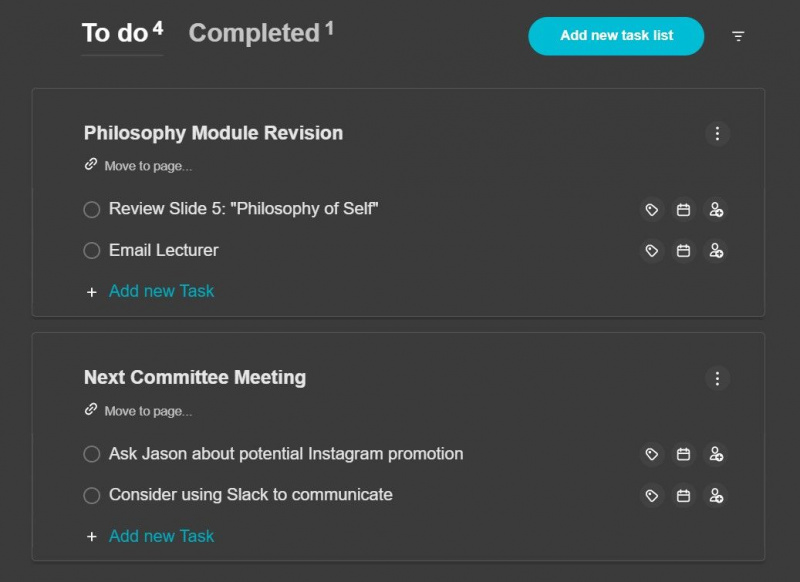Az első alkalommal 2020 decemberében kiadott Nimbus Note egy sokoldalú jegyzetkészítő eszköz, amely egyre népszerűbb a termelő dolgozók körében. Három árazási lehetőség áll rendelkezésre: Ingyenes, Pro és Business, amelyek egy sor egyedi funkciót tartalmaznak a termelékenység fokozása és a jegyzetelési sebesség fokozása érdekében.
Íme egy bevezető útmutató a Nimbus Note használatához, valamint néhány, a termelékenységet növelő legjobb funkciójának előnézete.
macbook air m1 vs macbook pro m1MAKEUSEOF A NAP VIDEÓJA
A Nimbus Note szerkesztőjének alapjai
Vegye figyelembe a ködöt blokkszerkesztőt használ hasonló a Notionban látotthoz , amely rengeteg lehetőséget kínál munkája formázására. Az összes elérhető blokk megtekinthető a parancslistán keresztül, amelyet a következő beírásával érhet el / kulcs .
A parancslistában számos formázási beállítást talál, beleértve, de nem kizárólagosan a felsorolásjeleket, a számozott listákat, a jelölőnégyzeteket, az idézőjeleket és a szakasztöréseket. Ezzel a lenyűgöző parancslistával könnyedén hozhat létre tartalomban gazdag oldalakat.
Az oldalak rendszerezése és navigálása a Nimbus Note-ban
A Nimbus Note-ban a jegyzetei egyszerűvé és reprezentatívvá varázsolhatók. Először is formázhatja a szöveget három címsormérettel (H1, H2 és H3), amelyek a parancslistán keresztül érhetők el. Ez automatikusan létrehozza a dokumentum vázlatát, hasonlóan a Microsoft Word navigációs ablak funkciójához. Ezután használja a Tartalomjegyzék megjelenítése gombot a jegyzet címének jobb szélén a szerkezet előnézetéhez.

A vázlatot blokkként is beillesztheti bárhová a dokumentumba a billentyűparancs segítségével Ctrl + Alt + O . Ez megjeleníti az oldal fejléceinek hierarchiáját, amelyre kattintva a megfelelő szakaszra ugorhat.
Az összecsukható címsorok funkció használata
Lenyűgöző lehet, ha az oldalak tele vannak tartalommal. Nem csak az oldalai néznek rendetlennek, de a szövegtengerben szétszórt fontos információkat is nehéz megtalálni. Az összecsukható fejlécek a Nimbus Note egyedülálló funkciója, amely megoldja ezt a problémát, lehetővé téve az oldalon belüli tartalom dinamikus elrejtését és megjelenítését.
A szokásos fejlécekhez hasonlóan három méret közül választhat a parancslistában, és a létrehozott összecsukható fejlécek automatikusan hozzáadódnak a dokumentum vázlatához.
A funkció használatához válassza ki az egyik címsorméretet a parancslistában, adjon neki címet, és írja be a kívánt tartalmat a fejléc címe alá. (Ez automatikusan behúzza a tartalmat.) Ezután könnyedén elrejtheti és megjelenítheti a létrehozott tartalmat a kapcsológombra kattintva Címsor összecsukása .
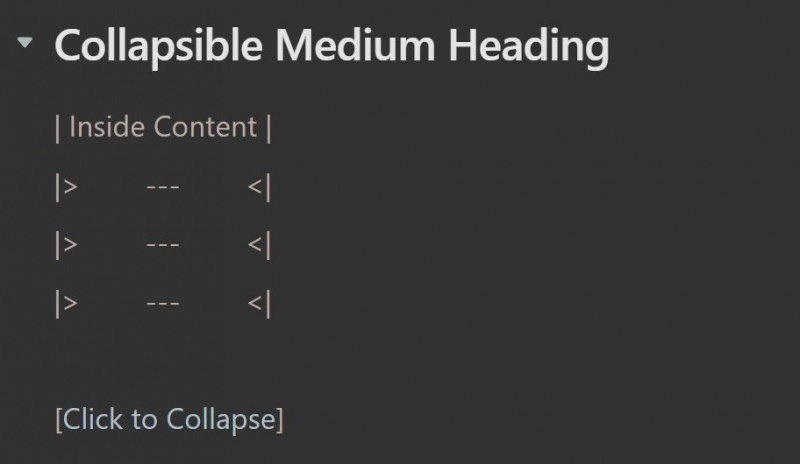
Ez a funkció csak a lényeges információkat tudja kiemelni a dokumentumban. Használhatja ezt átdolgozó eszközként is, hogy tesztelje tudását a kérdésekre és a tanult témákra adott válaszok elrejtésével és felfedésével.
Feladatlisták létrehozása és megtekintése a Nimbus Note-ban
Az Feladat lista A Nimbus Note funkció a jegyzetelési tapasztalatot a hatékony feladatkezeléssel ötvözi. A parancs beírása /Feladat lista vagy a billentyűparancs használatával Ctrl + Alt + D létrehoz egy speciális blokkot, amely egy teendőlistára emlékeztet, ahol menet közben is hozzáadhat feladatokat a dokumentumon belül.
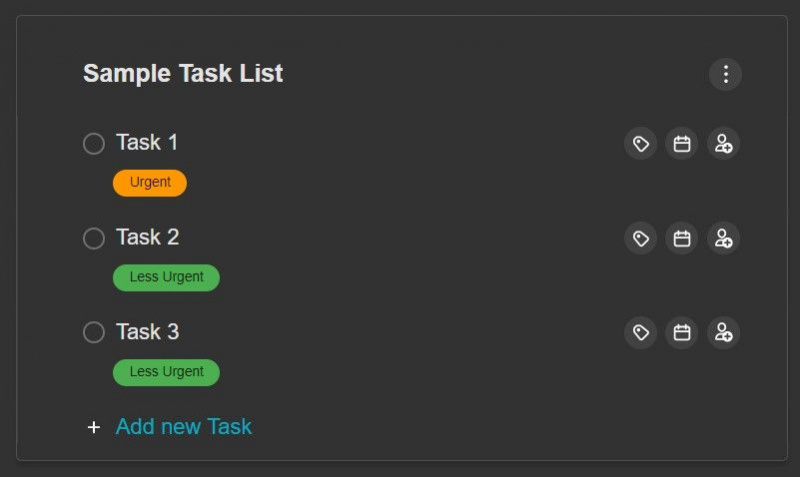
A feladatok kategorizálása érdekében az egyes feladatok jobb oldalán található kis címke ikon segítségével címkéket adhat hozzá a feladatokhoz. Az üzleti felhasználók együttműködési feladatokat is hozzáadhatnak.
A feladatlisták nagyszerű módja annak, hogy naprakészen maradjon a tennivalókkal kapcsolatban, és segíthet feladat kötegelés . Látni fog egy opciót feliratozva Feladatok a kezelőfelület bal oldalán található oldalsávban . Ha erre kattint, megnyílik a létrehozott feladatlisták központja, ahol megtekintheti vagy szerkesztheti a feladatokat, és szűrheti őket a következőn keresztül Befejezve és Csinálni kategóriákat.
Hogyan hivatkozhat és linkelhet oldalakat a munkaterületén
A digitális jegyzetkészítő alkalmazások által kínált egyik leghasznosabb eszköz az, hogy hivatkozások segítségével más oldalakra hivatkozhat. Ez alól a Nimbus Note sem kivétel, mivel gyors hozzáférést biztosít ötleteihez a munkaterületen.
Oldalhivatkozás létrehozásához írja be a @ parancsot, majd annak az oldalnak a nevét, amelyre hivatkozni szeretne, majd válassza ki azt a megjelenő listából.
hogyan lehet beállítani a fényerőt az ablakokon
Ha munka közben egy jó ötlet egy másik oldalra gondol, a Nimbus Note azt is lehetővé teszi, hogy a szöveget egy új oldal címévé alakítsa a Oldal létrehozása eszköz az alábbiak szerint:
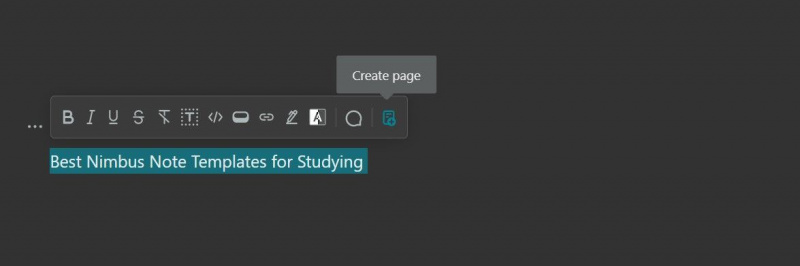
Az oldalhivatkozások nagyszerű módja annak, hogy naprakészen maradjon a munkaterület szervezésében, és segít a gyors oda-vissza váltásban a különböző oldalak között.
A tippblokk használata a Nimbus Note-ban
A Nimbus Note tipp blokkja lehetővé teszi, hogy egy újabb perspektíva réteget adjon a munkájához. Tipp létrehozása formázza a szöveget egy kiemelt blokkban, az alábbiak szerint:
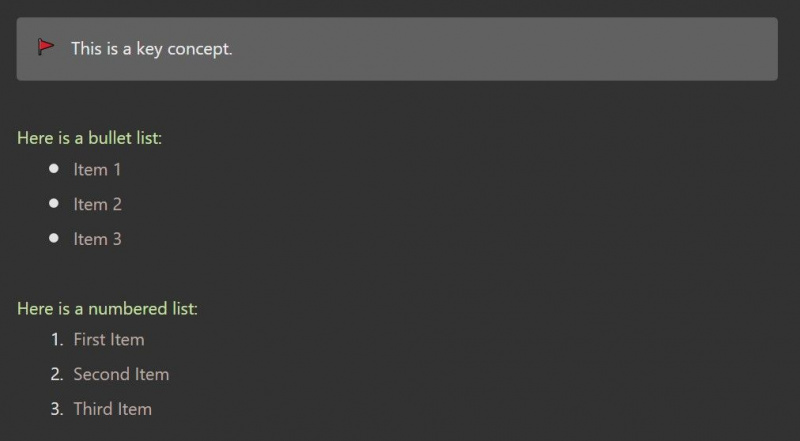
A blokk megvalósításához írja be a „hint” parancsot a parancslistába, vagy használja a billentyűparancsot Ctrl+Alt+U . A tipp ikont úgy is módosíthatja, hogy rákattint a hangulatjelek listájának megnyitásához. Használja a tippblokkot a legfontosabb információk körvonalazására, összefoglalók készítésére vagy megjegyzések hozzáadására.
Tartalomblokkok átalakítása a Nimbus Note-ban
A Nimbus Note egyszerűvé teszi a tartalomblokkok átalakítását a Konvertálás erre eszköz. Ehhez vigye a kurzort a kívánt blokk fölé, ahol a bal oldalon három pont jelenik meg. Erre kattintva megnyílik egy menü, ahol láthatja a Konvertálás erre opciót, amely lehetővé teszi a kijelölt szövegre alkalmazott blokk típusának módosítását.
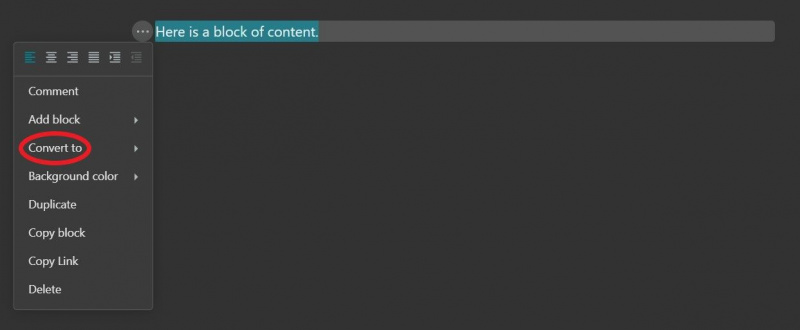
A szuperproduktív felhasználók ezt az egér mozgatása nélkül érhetik el a billentyűparancs használatával Ctrl + A egy teljes blokk kiemeléséhez, majd használja a megfelelő parancsikont az új kívánt blokkhoz az azonnali átalakításához. A parancsikonok a parancslista menüben találhatók.
Hogyan fűzz megjegyzéseket az oldalaihoz
Nimbus Note's Hozzászólások A funkció további perspektívát ad a munkájához. A megjegyzéseket a szöveg kiemelésével és a menü megjegyzések ikonjának kiválasztásával érheti el (lásd alább).
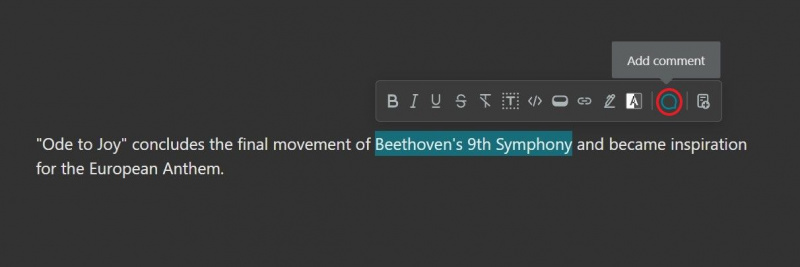
Ez egy hasznos önreflexió eszköz lehet, ha egyedül dolgozik, és ha sok ember van a munkaterületén, használhatja a @ szimbólum, hogy más embereket említsünk.
Nimbus Note – Jegyzetkészítő eszköz a sokoldalú termelékenység érdekében
A Nimbus Note számos eszközt kínál az intelligens jegyzetek készítéséhez, valamint hatékony és szervezett munkaterület létrehozásához. A digitális jegyzetelés egyre terjedőben a papír jegyzetekkel szemben, a Nimbus Note nagyszerű lehetőség arra, hogy kevesebb idő alatt többet végezzen.